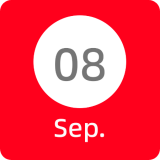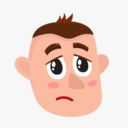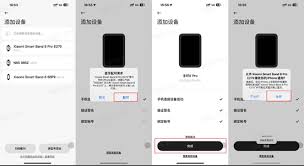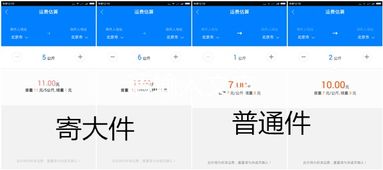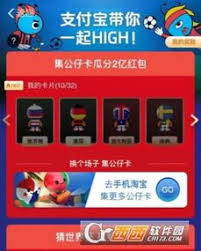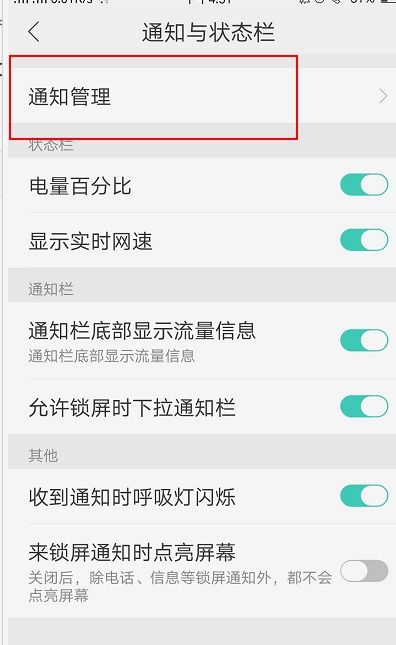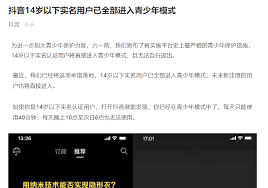如何为U盘中的单个文件夹设置密码
u盘作为便捷的数据存储和传输工具,在日常生活中被广泛使用。然而,由于其便携性,也带来了数据安全的问题。尤其是当u盘中存储了重要或敏感信息时,确保这些数据的安全就显得尤为重要。本文将详细介绍如何为u盘中的单个文件夹设置密码,以增强数据保护。
首先,需要明确的是,并不是所有的操作系统都直接支持对u盘上的单个文件夹进行加密。因此,我们可能需要借助第三方软件来实现这一功能。以下是一些常见的方法:
方法一:使用加密软件
1. 选择合适的加密软件:市场上有许多加密软件可以选择,如7-zip、axcrypt等。这些软件通常提供免费版本,可以满足基本的加密需求。
2. 安装并打开软件:下载并安装所选的加密软件。安装完成后,打开该软件。
3. 选择要加密的文件夹:在软件界面中,找到“创建加密文件”或类似选项,然后选择u盘上的目标文件夹。
4. 设置密码:根据软件提示,输入你想要设置的密码,并确认。注意,为了安全起见,密码应足够复杂,避免使用生日、电话号码等容易被猜到的信息。
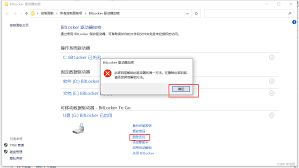
5. 完成加密:按照软件指示完成加密过程。此时,被加密的文件夹将变成一个加密文件(如.zip或.7z文件),只有输入正确的密码才能访问其中的内容。
方法二:利用windows自带功能
对于使用windows操作系统的用户来说,也可以利用系统自带的功能对文件夹进行加密,尽管这种方法不能直接应用于u盘,但可以作为一种替代方案来保护u盘上的重要文件夹:
1. 复制文件夹至计算机:首先将u盘上的文件夹复制到计算机上。
2. 右键点击文件夹,选择属性:在文件夹上点击鼠标右键,从弹出菜单中选择“属性”。
3. 启用高级属性:在属性窗口中,找到并点击“高级”按钮。
4. 加密内容以便保护数据:勾选“加密内容以便保护数据”,然后点击“应用”。系统会询问是否要同时加密文件夹下的所有子文件夹和文件,选择适当的选项后点击确定。
5. 复制加密后的文件夹回u盘:完成上述步骤后,将加密的文件夹复制回u盘。
通过上述方法,我们可以有效地为u盘中的单个文件夹设置密码,从而大大提高了数据的安全性。不过,无论采取哪种方式,都需要注意定期备份重要数据,以防意外丢失。此外,妥善保管好你的密码,不要随意透露给他人,以免造成不必要的损失。